
Cách tạo layer mới trong Photoshop CS6 như thế nào sẽ tiết kiệm thời gian và công sức cho người sử dụng phần mềm này? Chỉ với một vài bước đơn giản sau, bạn sẽ trở thành người sở hữu101 kĩ năng quản lí layer hiệu quả. Cùng theo dõi bài viết nhé!
Tóm Tắt
Layer trong Photoshop là gì?
Trước hết, bạn cần nắm được khái niệm về Layer trong phần mềm Photoshop.
Bạn đang đọc: Hướng dẫn cách tạo layer mới trong photoshop cs6
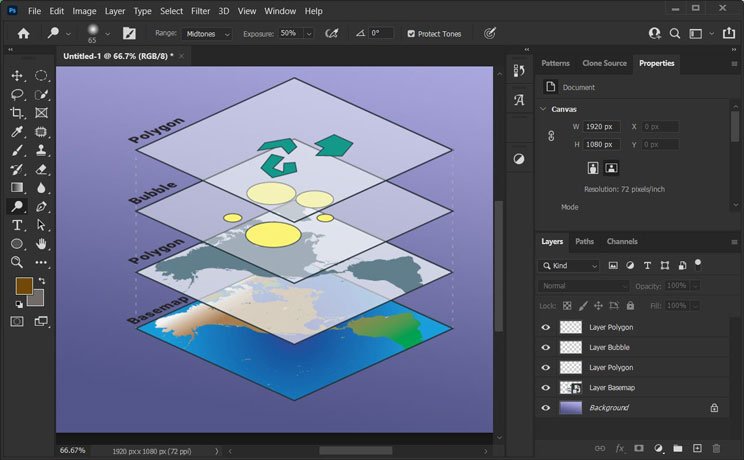
Khái niệm
- Layer là một chức năng quan trọng của Photoshop. Giúp chúng ta phân tách tất cả các yếu tố trên hình ảnh thành một lớp riêng.
- Một file Photoshop có thể bao gồm một hoặc nhiều Layer. Mỗi Layer có thể chứa hình ảnh, vector, chữ. Người dùng có thể chỉnh sửa, thêm bớt hoặc thay đổi vị trí của từng yếu tố.
Một layer có thể để người dùng thực hiện được nhiều thao tác như cắt layer trong Photoshop, copy layer photoshop,…
Tính chất của Layer
- Trong Photoshop mặc định khi mở file thì Photoshop sẽ tự chuyển Layer thành Background. Lúc này, file đó được in chữ nghiêng và khóa lại. Khi đó, bạn sẽ không thể di chuyển được Layer.
- Khi tạo mới một Layer trong Photoshop, Layer mới luôn luôn là một Layer trong suốt cho đến khi ta thực hiện một số thao tác khá lên nó.
- Ta sẽ làm việc và quản lý Layer bằng bảng Layer Panel. Mở bảng Layers Panel bằng cách vào menu Window > Layers ( hoặc sử dụng phím tắt F7 trên bàn phím)
- Thứ tự sắp xếp của các Layer trong bảng Layers Panel chính là thứ tự sắp xếp của các yếu tố trên thiết kế đang làm.
Phân loại Layer
Trong Photoshop Layer được chia thành :
- Layer mặc định: Là Background có sẵn khi mở hoặc tạo mới file.
- Layer trong suốt (transparent Layer) : không chứa bất kỳ điểm ảnh nào.
- Layer chữ ( text Layer): Layer chứa văn bản, được tạo bởi text.
- Layer hiệu chỉnh (adjustment Layer) : chứa các tùy chỉnh ánh sáng, màu sắc để áp lên những Layer nằm dưới nó.
- Layer Shape: Chứa những vector được tạo bởi công cụ Shape hoặc Pen tool. Những Layer này có thể phóng to mà không bị vỡ.
- Layer Smart Object: Khi thao tác trên Layer Smart Object, đối tượng ban đầu vẫn sẽ được giữ nguyên. Ta có thể thay đổi nội dung ban đầu của Layer mà không làm ảnh hưởng tới những thao tác đã thực hiện trên nó.
Khi nắm được đầy đủ các thông tin cơ bản của Layer trong Photoshop cũng là lúc bạn có thể tạo layer trong Photoshop một cách tự ti.
3 Cách tạo Layer mới trong Photoshop
Cách 1: Click biểu tượng: Click vào biểu tượng dấu cộng ở bảng điều khiển dưới phía phải màn hình
Cách 2: Dùng thanh menu: Vào Menu Layer > New > Layer.
Với thao tác này sẽ Open Popup được cho phép người dùng kiểm soát và điều chỉnh thông số kỹ thuật của Layer trước khi tạo. Nhập những thông tin thiết yếu và nhấn OK để tạo layer mới trong Photoshop .
Cách 3: Sử dụng phím tắt để tạo layer mới trong photoshop.
Đây là cách để bạn tạo layer mới trong Photoshop một cách nhanh gọn. Bạn hãy sử dụng phím tắt Ctrl + Shift + N .
Lưu ý : Khi Click vào icon New Layer, Photoshop sẽ luôn tạo một Layer mới nằm trên Layer bạn đang click chọn. Ngược lại, khi có nhu yếu tạo Layer nằm dưới Layer đó thì giữ phím Ctrl + click vào icon New Layer hoặc dùng chuột chọn layer mới và kéo xuống vị trí mong ước .
Sau khi tạo được Layer mới, bạn trọn vẹn hoàn toàn có thể quản trị được chúng với những thao tác quen thuộc được gợi ý bên dưới .
Cách làm việc và quản lý với các Layer
Ngoài tạo mới những layer, để thuận tiện thao tác trong quy trình phong cách thiết kế, bạn nên thành thạo những hướng dẫn dưới đây :

Thay đổi kích cỡ layer
-
Transform: Cho phép phóng to, thu nhỏ hoặc làm biến dạng một đối tượng (Layer) trong Photoshop.
-
Crop: Cho phép bạn thay đổi bố cục tổng thể của cả ảnh, cắt những phần thừa không mong muốn.
-
Resize: Thay đổi kích thước để giảm dung lượng File ảnh xuất ra nhưng không làm thay đổi bố cục hay biến dạng ảnh.
Nhân đôi layer
Thay vì cách tạo layer mới trong photoshop, bạn muốn tạo một layer giống với layer hiện tại thì chỉ cần nhân đôi layer theo trình tự sau:
- Kéo và thả Layer vào icon New Layer ở dưới bảng Layers .
- Click chuột phải vào Layer, chọn Duplicate Layer .
Nhóm các layer
Sau khi phong cách thiết kế nhiều layer, bạn muốn gộp những layer tương quan vào một nhóm thì có 02 cách giúp bạn nhóm những layer dưới đây :
- Click icon New group ở dưới bảng Layers panel, sau đó kéo thả những Layers vào nhóm .
- Giữ Shift hoăc Ctrl để chọn nhiều Layers cùng lúc rồi kéo thả những Layers xuống icon New group ở dưới bảng Layers panel ( phím tắt Ctrl + G ) .
Xoá layer
Ngược với tạo mới layer, bạn hoàn toàn có thể xoá layer bằng 1 trong 3 cách dưới đây :
- Chọn Layer cần xóa, chọn Delete .
- Kéo thả Layer cần xóa và icon thùng rác ở bên dưới bảng Layer .
- Click phải chuột vào Layer, chọn Delete Layer .
Đổi tên Layer
Để phân biệt tốt những layer trong photoshop, bạn nên đặt tên cho mỗi layer mới :
- Click đúp chuột vào layer
-
Đổi tên cho layer > Enter
Xóa layer trong Photoshop
Chọn Layer cần xóa, chọn Delete. Kéo thả Layer cần xóa và icon thùng rác ở bên dưới bảng Layer. Click phải chuột vào Layer, chọn Delete Layer .
Xoay layer trong Photoshop CS6
Chọn vùng ảnh cần xoay, nếu muốn xoay cả bức hình, những bạn bấm tổng hợp phím Ctrl + A để chọn hàng loạt vùng ảnh rồi vào Menu Edit > Transform. Rotate 180 ° :
- Xoay ảnh 180 độ
- Rotate 90° CW: Xoay ảnh 90 độ theo chiều kim đồng hồ.
Với một số hướng dẫn cách tạo layer mới trong photoshop trên của StudioVietNam, mong rằng bạn đọc có thể học hỏi thêm được một kỹ năng mới bổ ích và nâng cao trình độ của mình.
Source: https://final-blade.com
Category : Kiến thức Internet